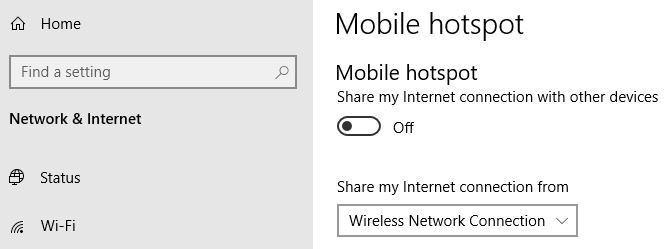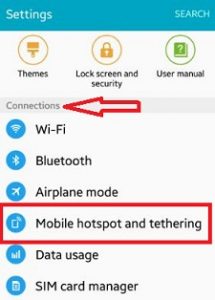Android Telefonda Mobil Erişim Noktası Nasıl Kullanılır
Hiç android telefonu Wi-Fi hotspot'a bağladınız mı veya kullandınız mı? Android 7.1.2 Nougat ve Marshmallow 6.0 cihazlarda bir Wi-Fi hotspot'u nasıl kuracağınız aşağıda açıklanmıştır. Wi-Fi ortak erişim noktası kullanarak şunları yapabilirsiniz: Telefonunuzun mobil verilerini diğer cihazlarla paylaşın. Android telefonunuzun mobil verilerini paylaşabilirsinizBluetooth tethering, Wi-Fi hotspot veya USB tethering aracılığıyla başka bir cihazla. Ayrıca, bir mobil veri bağlantısı kullanarak dizüstü bilgisayarınıza veya tablet bilgisayarınıza bağlanın.
Farklı android cihaz, cihazınızda Wi-Fi hotspot kullanmak için biraz farklı ayarlara sahiptir. Bazı ağ taşıyıcıları, internet paylaşımı için ekstra ücret alır bu yüzden bağlamadan önce kontrol edin. Wi-Fi etkin noktasını açmak, Wi-Fi etkin noktasını özelleştirmek ve android telefonu Wi-Fi etkin noktasına bağlamak için aşağıda verilen adım adım kılavuzu izleyin.
İlişkili:
- Windows 10'da mobil erişim noktası nasıl açılır
- Android 9 Pie'de wifi hotspot şifresi nasıl değiştirilir
- Google Pixel ve Pixel XL Wi-Fi sorunu nasıl giderilir
- Mobil hotspot Android telefon nasıl yapılandırılır
Android Telefon ile Mobil Erişim Noktası Nasıl Kurulur
Her şeyden önce Wi-Fi ortak erişim noktasını aç android nougat 7.0 ve diğer cihazlarınızda.
Aşama 1: Git "Ayarlar”.

Adım 2: Dokunmak "Daha"Kablosuz ve ağlar altında.
Görebilirsin uçak modu, Tethering ve taşınabilir ortak erişim noktası, VPN ve hücresel ağlar.

Aşama 3: Dokunmak "İnternet paylaşımı ve taşınabilir ortak erişim noktası”.
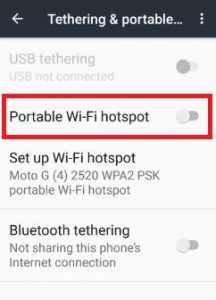
Varsayılan olarak devre dışı bırak Taşınabilir Wi-Fi hotspot.
4. Adım: Aç "Taşınabilir Wi-Fi hotspot"
İlk kez hotspot kullanıyorsanız, o zaman ağ adını girin ve parola.
Wi-Fi ortak erişim noktası ayarları nasıl özelleştirilir
Aşama 1: Yukarıda verilen yöntemi izleyin Adım 1 - Adım 3.

Adım 2: Dokunmak "Wi-Fi ortak erişim noktası kur”.
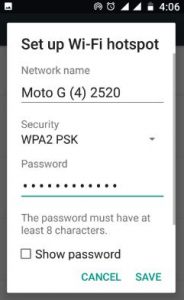
Aşama 3: Ağ adını, güvenliği, şifreyi girin ve AP bandını seçin nugat cihazınızda
Ağ adını istediğiniz zaman değiştirebilirsiniz. Kablosuz hotspot ile bağlanırken güvenlik veya şifre istemiyorsanız "hiçbiri" seçeneğini seçin güvenlik altında, Wi-Fi etkin nokta şifresini gösterin veya gizleyin (en az 8 karakter) ve AP bandını 5 GHz bandı / 2,4 GHz bandı olarak seçin.
4. Adım: Dokunmak "Kayıt etmek"
Şimdi tamamlandı android telefon veya tablet cihazda bir Wi-Fi hotspot kurulumu.
Şifre Wi-Fi hotspot nasıl gösterilir
Aşağıdaki adımları kullanarak taşınabilir Wi-Fi Hotspot ağ adınızı ve parolanızı görebilirsiniz.
Ayarlar> Kablosuz ve ağlar> Diğer> Tethering ve taşınabilir Hotspot> WI-FI Hotspot'u kur> Ağ adını göster ve "Şifreyi gösterWi-Fi Hotspot şifresini görmek için "
Android Telefonu Wi-Fi Hotspot'a Bağlayın
Aşama 1: Wi-Fi'yi aç seçenekler.
Adım 2: Hotspot ağ adını kontrol edin cihazınızda kullanmak istiyorum.
Aşama 3: Hotspot şifresini girin.
4. Adım: Tıklayın Bağlanın.
En yeni android nougat 7.0 ve 7.1.1 cihazlarından bazıları, Pixel gibi veri bağlantılarını otomatik olarak paylaşabilir, Pixel XL, Nexus 6P / 6, Nexus 5X vb. Ayrıca, android 7.0 ve 7.1 Nougat cihazlarda Kablosuz hotspot ile otomatik olarak bağlantı kurun.
Wi-Fi hotspot hakkındaki her şeyi bitirin.Yukarıdaki adımları android telefonu Wi-Fi erişim noktasına bağlamak için yararlı bulursanız, lütfen arkadaşlarınızla paylaşın. Günlük en son android teknolojisi haberleri için bizimle bağlantıda kalın.